Wer gerade die AlmaLinux Minimal ISO-Version ohne GUI Desktop installiert hat, muss die Kommandozeilenschnittstelle verwenden. Und wenn Sie damit nicht mehr vertraut sind, können Sie Graphical Linux Desktop mit nur wenigen Befehlen wie Gnome installieren. Hier zeigen wir Ihnen, wie Sie GNOME GUI Desktop auf der CLI-Version des AlmaLinux-Servers installieren.
Befehle zur Installation der Gnome-GUI auf AlmaLinux 8
AlmaLinux ist genau wie CentOS auf RHEL basierend und binärkompatibel, daher können wir den DNF-Paketmanager für die Installation verschiedener Pakete über das Internet verwenden oder lokal präsentieren. Darüber hinaus gelten die angegebenen Schritte auch für Rocky Linux und CentOS 8.
1. Führen Sie das AlmaLinux-Systemupdate aus
Führen Sie zunächst auf Ihrem Befehlsterminal das System aus, um sicherzustellen, dass alle installierten Pakete auf Ihrem System auf dem neuesten Stand sind. Dadurch wird auch der Repo-Cache aktualisiert.
sudo dnf update
2. Überprüfen Sie die Gruppenlistenpakete
Die Pakete, die wir zum Installieren der Gnome Desktop-Umgebung auf Almalinux benötigen, sind im offiziellen Repository verfügbar. Die Installation wird mit dem Gruppenlistenpaket sehr einfach. Es wurde dort gebündelt und mit einem Befehl wird alles erledigt. Sie werden damit keine Probleme mit Abhängigkeiten oder Paketfehlern bekommen.
Suchen Sie zuerst nach den verfügbaren Gruppen –
sudo dnf group list
3. Installieren Sie das Gnome-Server-GUI-Paket auf AlmaLinux
Jetzt sehen Sie eine Liste mit einigen Gruppen, die Sie auf Ihrem Linux-System installieren können, und eine davon ist „Server mit GUI “. Diese Gruppe installiert die stabile Version von Gnome auf Ihrem CLI-Server. Führen Sie dazu-
aussudo yum groupinstall "Server with GUI"
4. Grafische Benutzeroberfläche nach dem Booten als Standard festlegen
Standardmäßig bootet das AlmaLinux-System in die Befehlszeilenschnittstelle, um auf grafisch umzuschalten. Wir müssen die Ausführungsebene auf grafisch ändern. Führen Sie dazu einfach Folgendes aus:
sudo systemctl set-default graphical.target
5. Neustart
Starten Sie schließlich Ihr System neu, und dieses Mal sehen Sie die grafische Gnome-Anmeldung anstelle der Befehlszeile.
reboot
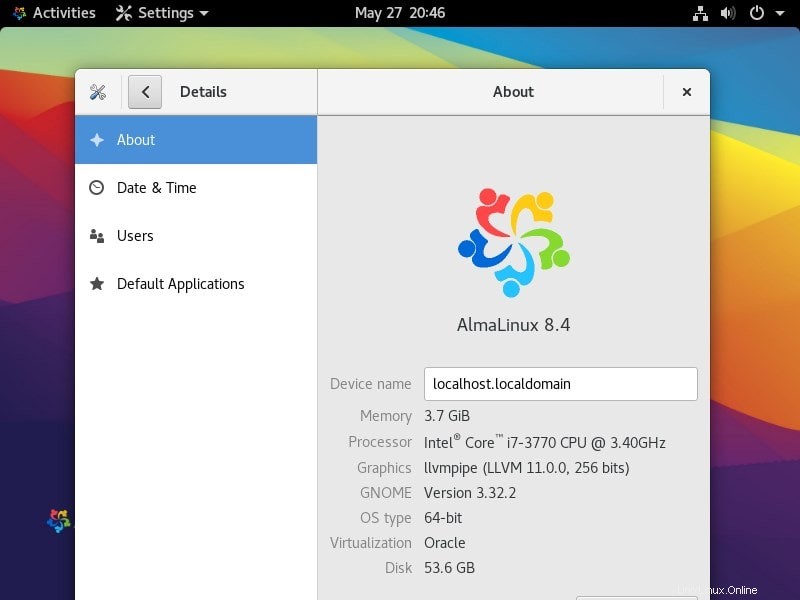
Video-Tutorial: